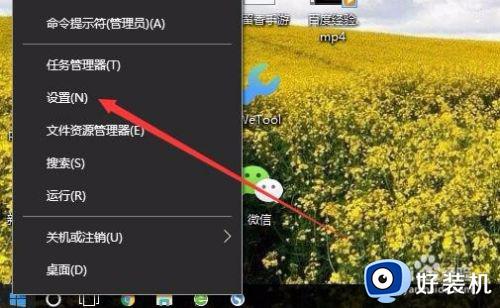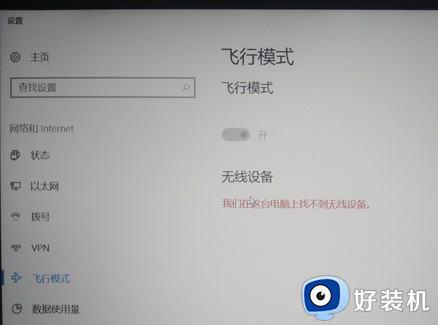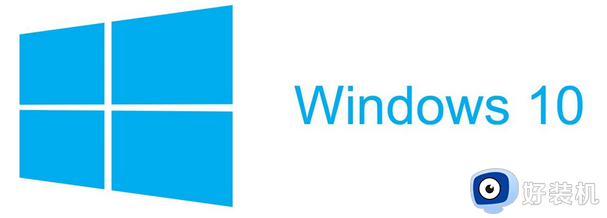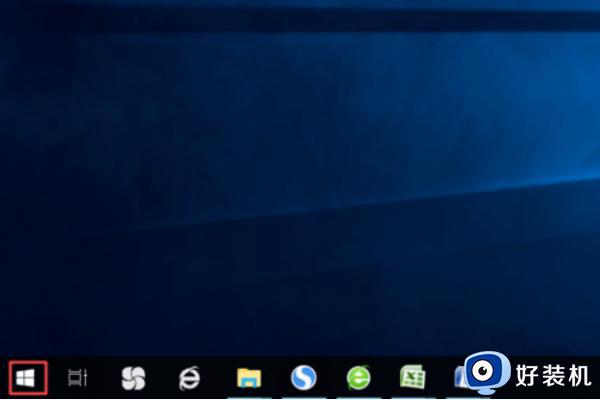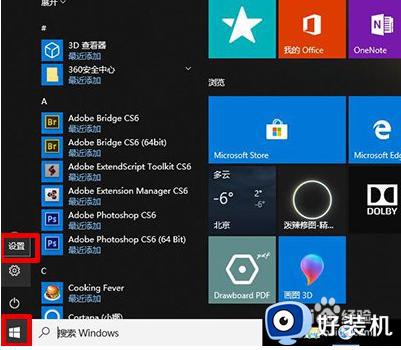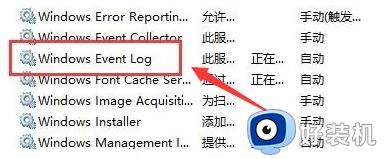windows10飞行模式找不到怎么办 windows10电脑飞行模式找不到解决方法
时间:2022-11-06 09:39:00作者:xinxin
在windows10镜像系统中自带有飞行模式功能,当用户在启动飞行模式之后,电脑中的网络就会断开连接,可是近日有些用户反馈自己windows10系统中飞行模式选项找不到了,对此windows10飞行模式找不到怎么办呢?这里小编就来告诉大家windows10电脑飞行模式找不到解决方法。
推荐下载:电脑公司win10ghost
具体方法:
方法一:
1、在任务栏网络图标单击右键,在弹出的菜单中点击 打开网络和共享中心;
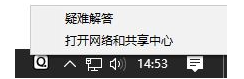
2、在网络和共享中心左上角点击【更改适配器设置】;
3、选择本地连接,然后诊断,采用诊断结果进行修复即可解决问题。
方法二:
长按fn+printscreen(PrtScr)即可关闭飞行模式,当然不同的电脑按键也不同,比如小编的电脑,按住fn键再按一下F2即可关闭飞行模式!
以上就是小编给大家介绍的windows10电脑飞行模式找不到解决方法了,有遇到这种情况的用户可以按照小编的方法来进行解决,希望能够帮助到大家。